Adobe Flash Player plugin a Firefoxhoz
Az Adobe Flash Player elengedhetetlen az oldalakon lévő médiatartalom lejátszásához. Ennek köszönhetően a felhasználók videókat, különféle animációkat nézhetnek, és online játékokat is engedélyezhetnek közvetlenül az oldalakon, például a közösségi oldalakon.
Hol lehet letölteni a Flash Playert Mozilla Firefoxhoz? Hogyan lehet ingyenesen betenni a böngészőbe, és mit kell tenni, ha a bővítmény lelassul? Mindezekre a kérdésekre válaszolunk.
Telepítés
Ha egy médiatartalom-oldalra lép, és nincs telepítve a flash bővítmény, akkor egy kis ablakban értesítést kap.
1. A Flash Player letölthető a következő címről: https://get.adobe.com/ru/flashplayer/. Javasoljuk, hogy azonnal váltson át a Firefox böngészőből. Ha nem, akkor csak magának kell meghatároznia az operációs rendszer verzióját és a böngésző típusát.
2. Törölje a további ajánlatok jelölését. Ez lehet a Google Chrome vagy a McAfee Security Scan. Ha a jelek megmaradnak, ezeket a programokat is letölti az Adobe-val együtt.
3. Kattintson a "Letöltés" gombra.
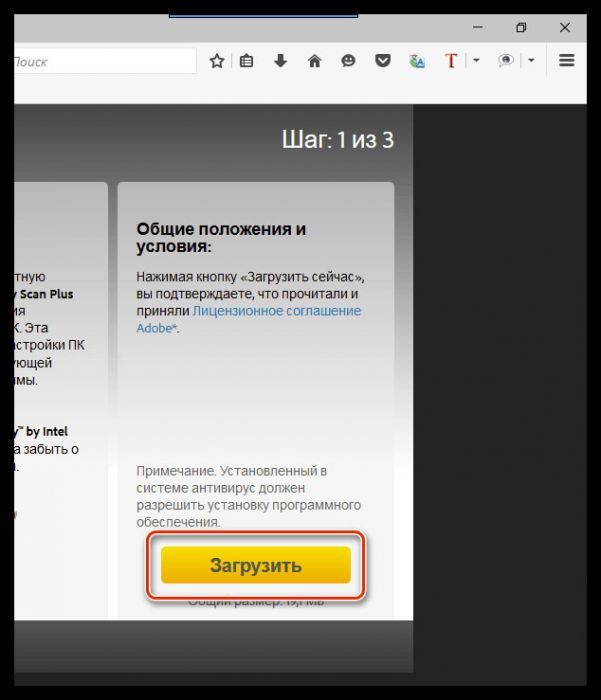
4. Zárja be a böngészőt, hogy a Flash Player for Firefox megfelelően tudjon települni.
5. Nyissa meg az imént letöltött telepítőt, és kövesse az egyszerű utasításokat. A telepítés eltarthat egy ideig.
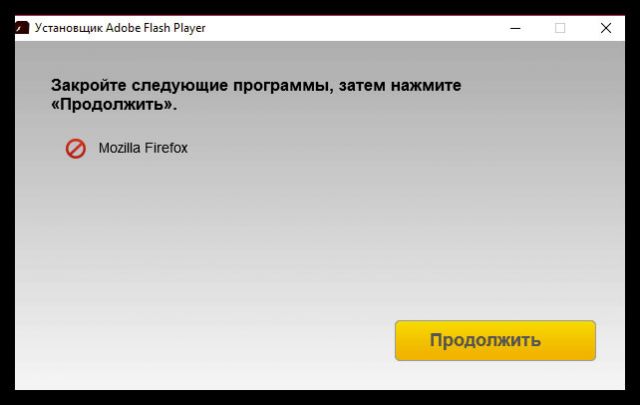
Befogadás
Hogyan lehet engedélyezni az Adobe Flash Playert? Telepítés után a modul általában automatikusan engedélyezve van, de ha az oldalakon lévő médiatartalom továbbra sem töltődik be, akkor mindent ellenőrizni kell a böngésző beállításaiban.
- Kattintson a három csíkos menüre, és válassza ki a „Kiegészítők” blokkot.
- Váltson a „Plugins” szakaszra.
- Keresse meg a Shockwave Flash beépülő modult a listában.
- Nézze meg, milyen kifejezés található mellette. Ha „Mindig engedélyezve” vagy „Engedélyezés kérésre” értékre van állítva, ez azt jelenti, hogy a modul engedélyezve van. A második lehetőség egyébként azt jelenti, hogy a bővítményt csak akkor engedélyezi, ha megtalálja a médiaoldalakon.
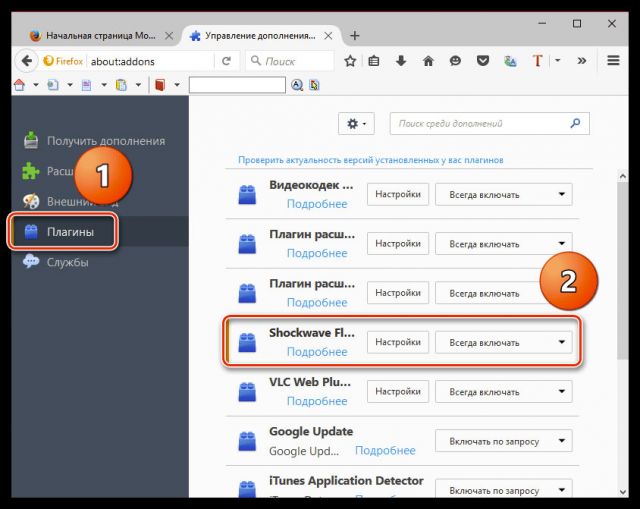
Modul frissítés
Általános szabály, hogy a modul automatikusan frissíti magát. Ellenőrizzük, hogy ez a funkció engedélyezve van-e.
1. Indítsa el a Vezérlőpultot. Nyissa meg a flash lejátszó részt.
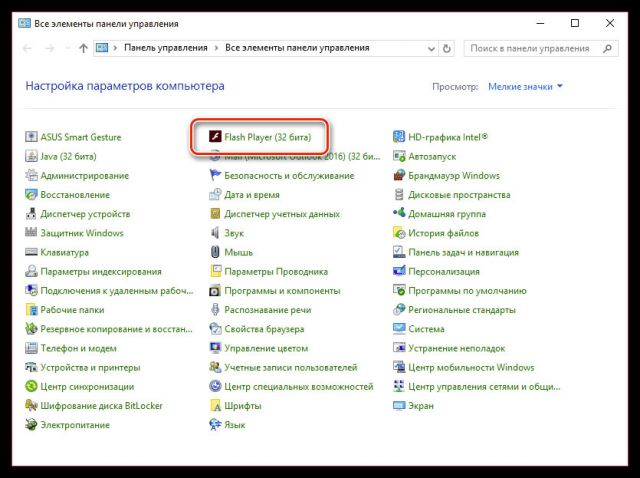
2. Váltson át a "Frissítések" második blokkra. A „Frissítések telepítésének engedélyezése az Adobe számára (ajánlott)” melletti pipa mellett kell lennie. Ha a második elem mellett van egy kör, kattintson a "Frissítési beállítások módosítása" alatti gombra.
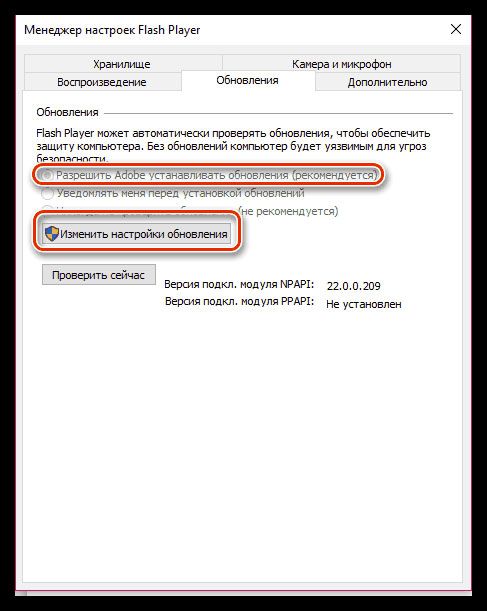
3.Jelölje be a kívánt elemet.
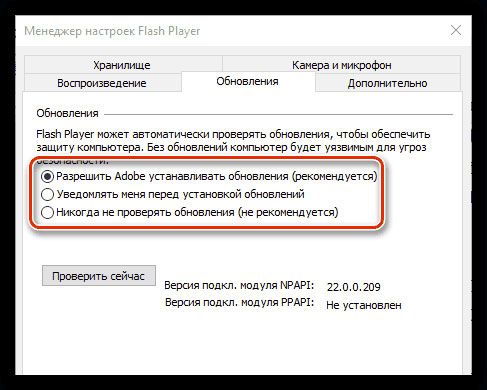
Mi a teendő, ha nem működik?
A plugin verziója naprakész? Ha a Flash Player nem működik Firefoxban, ellenőrizze, hogy a legújabb verzió-e. A táblázat a következő címen érhető el: http://get.adobe.com/en/flashplayer/about/. A bővítmény legújabb verziója sokkal ritkábban összeomlik.
Ha a legújabb verzióval rendelkezik, ellenőrizze, hogy a bővítmény engedélyezve van-e. Az utasításokat a fenti szakasz tartalmazza.
A Flash más böngészőkben működik, de a Firefoxban nem
Mivel a beépülő moduloknak több verziója is létezik (ez általában böngészőnként eltérő), ha már van valamilyen Flash Player, ez nem jelenti azt, hogy az működni fog a Mozillában.
Az Adobe Flash bővítmény összeomlott
A Flash plugin folyamatos összeomlásának oka lehet, hogy a lejátszó védőmódja engedélyezett. A probléma megoldásához le kell tiltania a böngésző beállításaiban.
- Lépjen a „Kiegészítők” részre. Szükségünk van a "Kiegészítők kezelése" fülre.
- Lépjen a „Plugins.
- Keresse meg a Shockwave Flash-t, és kattintson a Beállítások elemre.
- A védett mód letiltásához törölje a jelet az Adobe Flash védett mód engedélyezése jelölőnégyzetből.
- Indítsa újra a böngészőt.
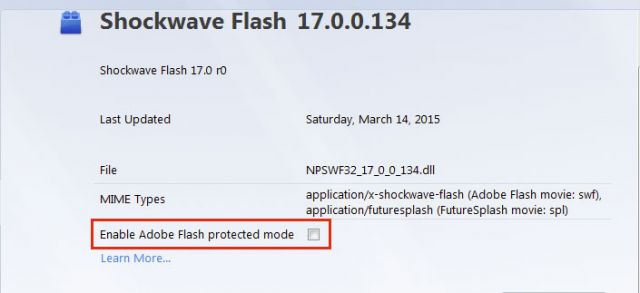
Sajnos ez a problémamegoldási módszer nem alkalmazható a Firefox 64 bites verziójára. Az Adobe Flash plugin összeomlását a böngészőben engedélyezett hardveres gyorsítás, a programban aktivált kiegészítők és témák is okozhatják.
Beépülő modul Androidon
A bővítmény telepítése Android telefonra nagyon egyszerű.
- Látogasson el a következő oldalra: http://helpx.adobe.com/flash-player/kb/archived-flash-player-versions.html
- Töltse le a Flash Player Androidra legújabb verzióját (közvetlenül a telefon bármely böngészőjéből).
- Ezután telepítenie kell a bővítményt. Ezt megelőzően engedélyeznie kell a nem az Android-alkalmazások hivatalos forrásából származó programok telepítését a Play Marketről. A funkció engedélyezése: Beállítások> "Biztonság" szakasz "Ismeretlen források". Jelölést tettünk rá.
Flash-animációs bővítmények
Ha bármilyen videót vagy flash játékot szeretne letölteni, használja a . Letölthető a hivatalos kiegészítő áruházból.
A Flashblock hasznos bővítmény lesz azoknak a felhasználóknak, akik belefáradtak abba, hogy folyamatosan felbukkanjanak animációk az oldalakon. Ha még mindig szüksége van néhány Flash-tartalomra, kattintson az elemre, és betöltődik.
Offline telepítő
Az offline telepítési verzió lehetővé teszi a beépülő modul telepítését olyan számítógépre, amely nem fér hozzá a hálózathoz. A telepítőcsomag átmásolható egy másik eszközre és ugyanúgy telepíthető rá a plugin.
A Flash Player Offline telepítő csak harmadik fél webhelyéről tölthető le. Legyen óvatos az erőforrás kiválasztásakor.
2013-ban a böngészőfejlesztők elindították a Shumwayt. Ez egy alternatíva az összes szokásos, JavaScriptben írt flash lejátszóhoz. Az Adobe Flash Player azonban megjeleníti az interneten található tartalom nagy részét, amikor Mozilla Firefox-szal és más böngészőkkel dolgozik, ezért továbbra is releváns.